Tal vez haya tomado o guardado muchas fotos con su iPhone. Los aprecias y quieres transferir fotos desde el iPhone a la computadora, un disco duro externo o algún otro lugar más seguro. En esta guía, te recomendaremos varios planes para hacer una copia de seguridad de las fotos del iPhone en la computadora, iCloud e iTunes. Cada plan tiene sus propios méritos.
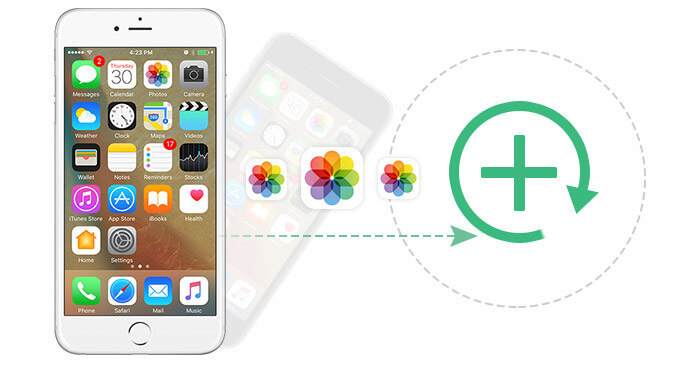
Mover tus fotos del iPhone a la computadora es la forma más segura de conservarlas. Nunca se preocupará por perderlos mientras su computadora funcione bien. Y puede almacenar muchas imágenes según lo permita su computadora. Además, también puedes editarlos con cierto editor de imágenes.
Los usuarios de Mac pueden usar Image Capture, un programa de aplicación incorporado en Mac, o iPhoto, una aplicación de fotos desarrollada por Apple Inc para cargar sus fotos desde iPhone a Mac. Solo necesita conectar su iPhone a Mac e iniciar Image Capture o iPhoto App, y luego seguir las indicaciones en el proceso de copia de seguridad.
Para usuarios de PC, primero debe descargar e instalar iTunes para Windows en su PC. Luego conecte su iPhone a la PC con un cable USB y haga clic en "Confiar en su iPhone". Después de un minuto, su iPhone será reconocido y aparecerá en el explorador de archivos de su PC. Luego haga clic en el ícono del dispositivo y busque un archivo llamado DCIM, haga doble clic en DCIM y se mostrarán las fotos que tomó con el iPhone. En este momento, simplemente copie las imágenes que desea respaldar y luego colóquelas en los lugares planificados en su PC. Sin embargo, existe la desventaja de que solo puede mover fotos o imágenes tomadas con iPhone y las fotos e imágenes descargadas de las capturas de pantalla no se pueden transferir a su PC. Si bien una herramienta de terceros puede ayudarlo.
Ya sea que use Mac o PC, una herramienta de transferencia de fotos de iPhone: Transferencia de fotos de iPhone, tiene la capacidad de transferir tus fotos desde el iPhone a la computadora y hacer una copia de seguridad de ellas en tu computadora u otros dispositivos de almacenamiento.
Paso 1Descarga e instala FoneTrans en tu PC o Mac
Paso 2Conecte su iPhone a la computadora mediante un cable USB

Paso 3Haga clic Fotos en el lado izquierdo de la interfaz
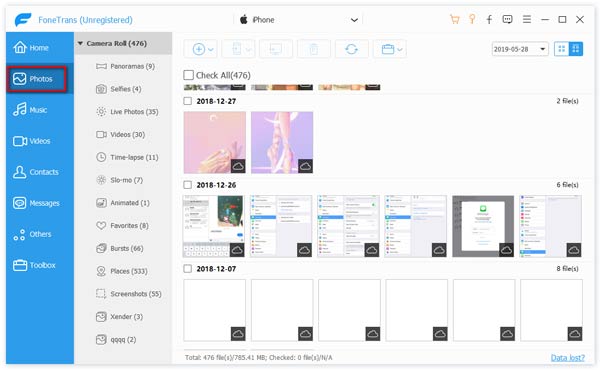
Paso 4Haga clic en el álbum de fotos en la interfaz, elija las carpetas de fotos que desea exportar y haga clic en el Exportar a en la columna superior para mover imágenes del iPhone a la computadora.
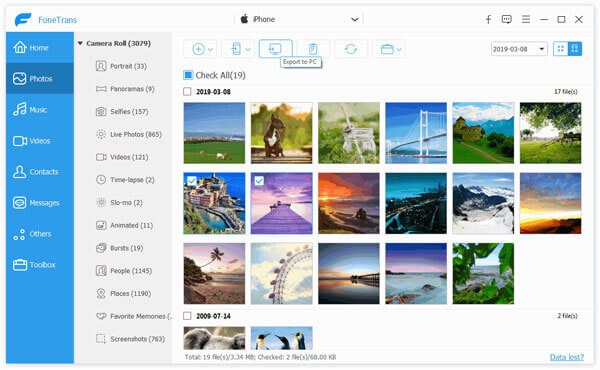
Para Agencias y Operadores
1. Este programa también le permite administrar sus fotos en su iPhone, como eliminar fotos, crear un nuevo álbum para clasificar sus fotos en el iPhone.
2. Después de hacer una copia de seguridad de las fotos del iPhone a la computadora, puede ver las fotos en detalle en la computadora.
Desventajas
1. La versión gratuita de este programa también te permite exportar un número limitado de fotos desde el iPhone a la PC.
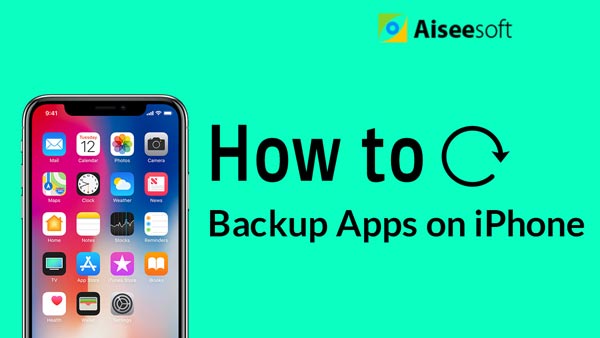

Hoy en día, el espacio de almacenamiento de iCloud es más barato que antes y cada vez más usuarios de iPhone eligen hacer una copia de seguridad de sus fotos, contactos, música y videos en iDevice a iCloud. En mi opinión, la copia de seguridad de iCloud es la forma más conveniente de hacer una copia de seguridad de las fotos en el iPhone. Una vez realizada la copia de seguridad en iCloud, se puede acceder a todas las fotos y recuperarlas desde cualquier dispositivo iOS en cualquier momento. iCloud puede hacer una copia de seguridad automática o manual de las imágenes de su iPhone siempre que su iPhone esté encendido, bloqueado y conectado a Internet.
Transfiere fotos del iPhone a iCloud automáticamente
En su dispositivo iOS 8 o posterior: toque Configuración > iCloud > Activar fotos > Copia de seguridad > Activar copia de seguridad de iCloud.
En su dispositivo iOS 7 o anterior: Toque Configuración > iCloud > Activar Photo Stream > Almacenamiento y copia de seguridad > Activar copia de seguridad de iCloud.
Transferir fotos desde iPhone a iCloud manualmente
En su dispositivo iOS 8 o posterior: Toque Configuración > iCloud > Activar fotos > Copia de seguridad > Toque Hacer copia de seguridad ahora.
En su dispositivo iOS 7 o anterior: Toque Configuración > iCloud > Activar Photo Stream > Almacenamiento y copia de seguridad > Toque Hacer copia de seguridad ahora.
De esta manera, hiciste una copia de seguridad de tus fotos en iCloud. pero necesitas descargar el panel de control de iCloud para guardar las fotos de iCloud Photo Stream en la computadora.
Este es un método que le permite restaurar su copia de seguridad desde iTunes de manera más fácil y eficiente. Abre iTunes > Conecta tu iPhone a la computadora > Haz clic en el ícono de iPhone en la esquina superior izquierda de la interfaz > Elige "Esta computadora" en Copia de seguridad automática o elige "Hacer copia de seguridad ahora" para hacer una copia de seguridad manual del iPhone > Haz clic en el botón Aplicar en la esquina inferior derecha de la interfaz.
Los tres planes anteriores también se aplican para respaldar otros datos en el iPhone, como contactos, mensajes, música, etc. Aprenda aquí para hacer una copia de seguridad de las notas en el iPhone.
Sin embargo, si desea usar iTunes para mover sus fotos en su iPhone, la copia de seguridad de iTunes borrará todos los datos de su iPhone. Aprende aquí a restaurar fotos desde iTunes.